Javaプロジェクトの設定
Javaプロジェクトの設定箇所の要点について説明します。前頁でインポートしたサンプルプロジェクト「edcation」をベースに説明します。
educationプロジェクトのディレクトリ階層の詳細については、Javaプロジェクトの作成をご覧ください。
[C:¥developer¥java¥eclipse¥eclipse_4.6.3¥eclipse.exe]が起動し、ワークスペースに[C:¥projects]を選択されている状態です。
フォルダの作成
プロジェクトにディレクトリを作成する方法について説明します。
- エクスプローラ系(プロジェクト・エクスプローラー、エクスプローラなど)のビュー内で右クリックします。
- [新規]-[フォルダー]を選択します。
- [親フォルダーを入力または選択]欄にeducationを選択します。
- [フォルダ∹名]欄に「logs」を入力します。
- 「完了」ボタンを押下します。
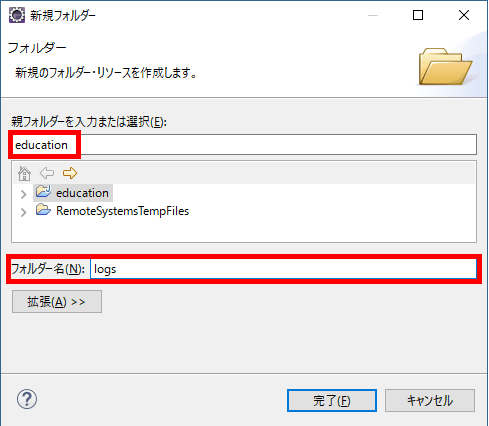
プロジェクトのプロパティー
Javaプロジェクトの設定の要点について説明します。
- [メニューバー]-[プロジェクト]-[プロパティー]を選択します。
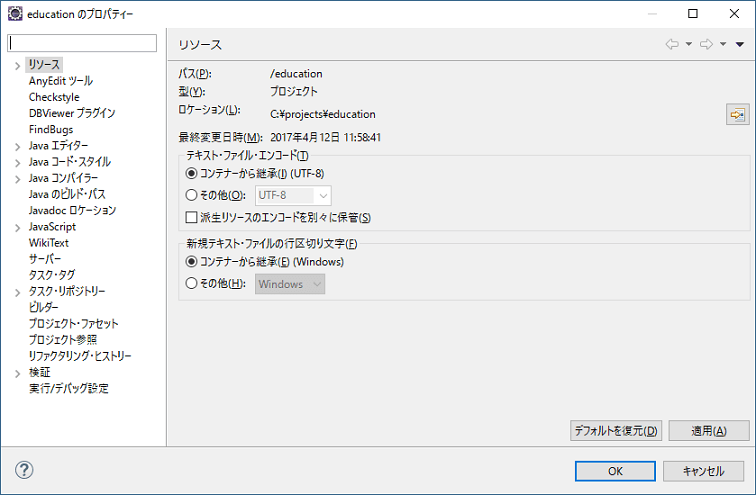
プロジェクト固有の設定は、この画面から確定していきます。
リソース
プロジェクトに管理されるファイルの文字コードを設定します。pleiadesでは、デフォルトのエンコードを「UTF-8」に指定されています。
- プロパティー画面から[リソース]を選択します。
- [テキスト・ファイル・エンコード]欄の[その他]から開発現場で指定された文字コードを指定します。
本サイトのJavaのソースファイルは全て「UTF-8」で作成されています。
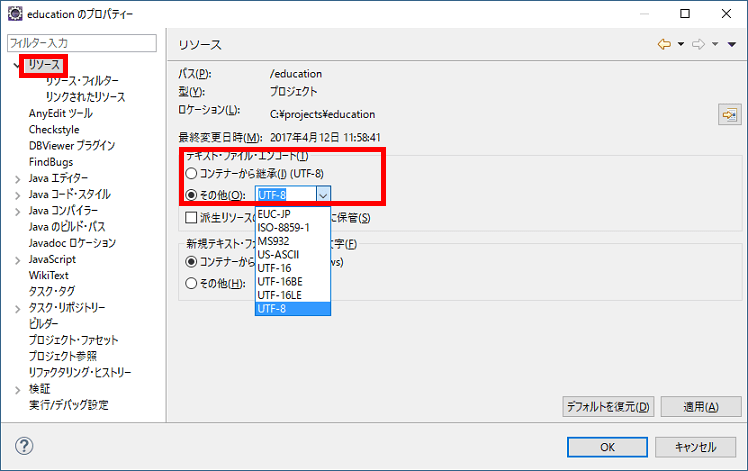
Javaのビルド・パス
重要本設定の理解がEclipseとJavaをキチンと理解しているかが分かる大変重要な設定項目です。 Javaのコマンドの頁も参照にして、java、javacコマンドのオプションと対比しながら 各設定値の変更と意味を理解しましょう。
プロパティー画面から[Javaのビルド・パス]を選択します。
- [ソース]タブ
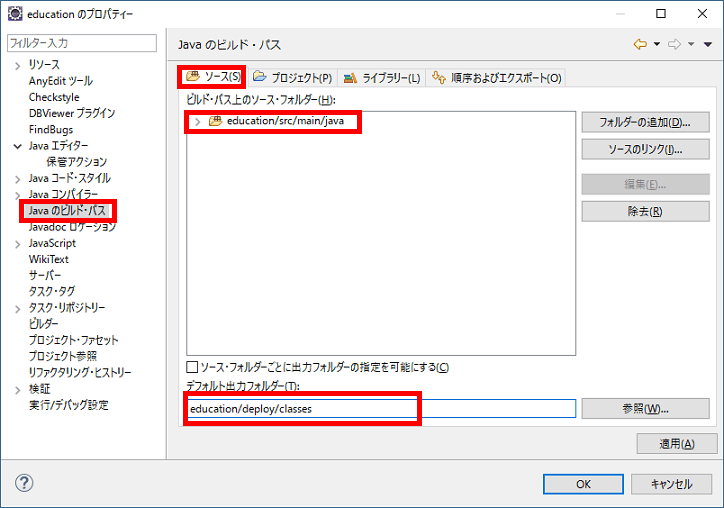
[ビルド・パス上のソースフォルダー]欄は、javacコマンドのオプションでいう重要「-s」を意味しています。
Javaソースファイルのパッケージ階層が格納されているソースファイルのディレクトリを意味します。 前頁のインポート作業により、「education/src/main/java」が追加されています。 Javaのソースファイルのディレクトリが複数指定可能です。 例えば「education/src/test/java」単体テスト用ソースディレクトリがあれば、そのディレクトリを「フォルダーの追加」で追加します。[デフォルト出力フォルダ]欄は、javacコマンドのオプションでいう重要「-d」を意味しています。
[メニューバー]-[自動的にビルド]にチェックされている場合には、Javaソースファイル変更及びセーブ時にEclpseがjavacコマンドを実行し、 [デフォルト出力フォルダ]欄に指定したフォルダにクラスファイル(*.class)を生成します。本サイトでは、「education/deploy/classes」をクラス出力先にしていますので、本サイトのサンプルを利用する場合には、 デフォルト値の「education/bin」から変更して下さい。
- [プロジェクト]タブ
大規模システムになると単一の機能を分類分けして、システムコードとサブシステムコードを付与します。 開発資産もそのシステムコード-サブシステムコードに分類されます。
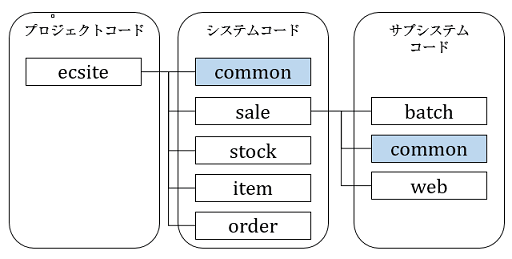
そして、必ずプロジェクト全体で共通の部品やサービスを開発する共通チーム又は先行チームがいます。 共通チームが「common」Javaプロジェクトを作成し、貴方が「sale(販売管理システム)」の担当であった場合には、 saleプロジェクトで「common」Javaプロジェクトで作成されたJavaクラスを利用します。 このようなに他のプロジェクトの資産を参照する場合には、本タブで指定します。
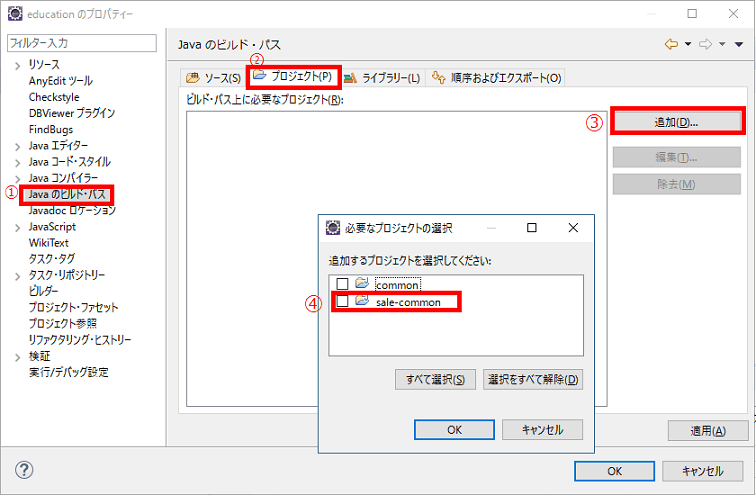
[追加するプロジェクト]は事前にバージョン管理システムなどからチェックアウトして、Javaプロジェクトとして存在する必要があります。
- [ライブラリ]タブ
Log4Jを利用するための前提条件として[education/lib/log4j]配下にlog4j(version2.8.2)のjarを保存します。
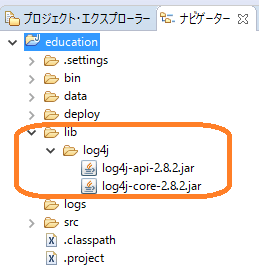
[ライブラリ]タブでは、javacコマンドのオプションでいう重要「-cp」を意味しています。 即ち、Javaプロジェクトが利用する外部ライブラリを指定します。
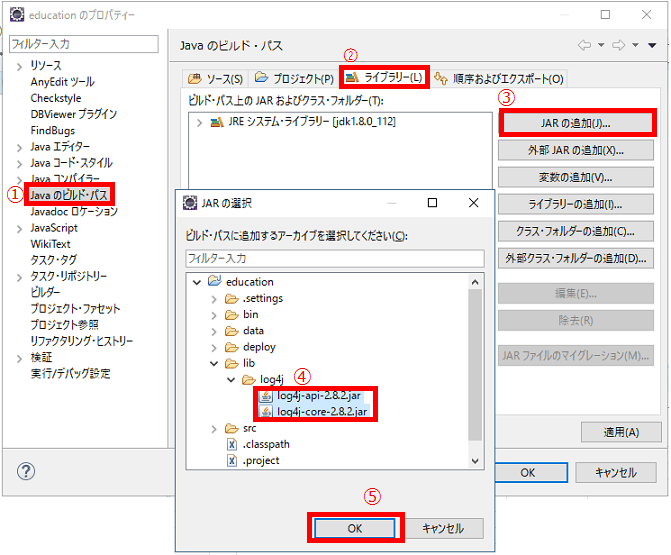
- [順序及びエクスポート]タブ
このタブは、Eclipseがビルドする際に前3つのタブで指定したソースファイル及び依存したプロジェクト、ライブラリの 評価順序を設定します。エクスポートに関しては、エクスポート時に細かく指定できるので意識する必要はありません。
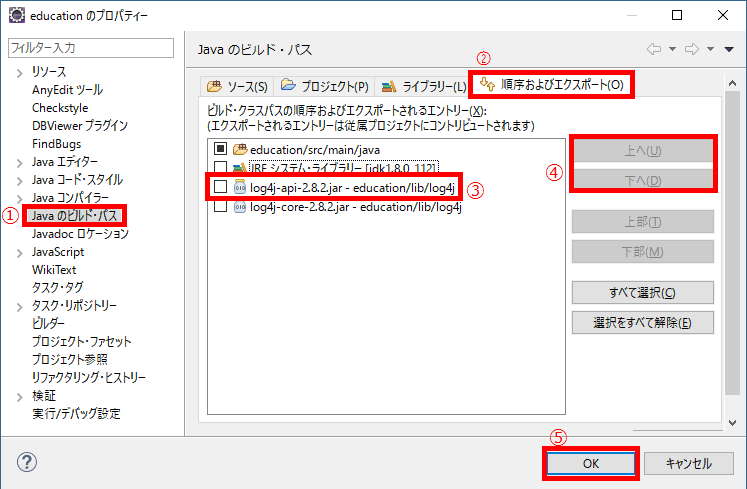
これは、javacコマンドの-cpオプションの並び順を指定しているのと同じです。
java -s src/main/java -cp lib/log4j/log4j-api-2.8.2.jar;lib/log4j/log4j-core-2.8.2.jarと同義になります。